轻松掌握 iOS 14 画中画功能,让多任务处理更加流畅
在快节奏的现代生活中,我们常常需要同时处理多项任务,无论是工作中的视频会议,还是生活中的在线学习,多任务处理能力变得越来越重要,iOS 14 引入了全新的“画中画”功能,让 iPhone 和 iPad 用户能够更高效地进行多任务处理,本文将详细介绍如何使用这一功能,帮助你在各种场景下更加游刃有余。
什么是画中画功能?
画中画(Picture-in-Picture,简称 PIP)是一种在屏幕上的一个小窗口中显示视频内容的功能,这个小窗口可以自由移动,不会遮挡其他应用程序的内容,让你可以在观看视频的同时进行其他操作,想象一下,你正在观看一部电影,突然需要回复一条重要的消息,或者查阅一些资料,有了画中画功能,你可以将视频缩放到一个小窗口,继续观看电影,同时处理其他任务。
如何启用画中画功能?
在 iOS 14 中,画中画功能默认是开启的,但如果你发现无法使用,可以按照以下步骤手动启用:
1、打开设置:从主屏幕找到并点击“设置”应用。
2、进入通用设置:在设置菜单中,向下滚动并选择“通用”选项。
3、找到画中画:在通用设置页面中,向下滚动到“画中画”选项。
4、启用画中画:确保“允许画中画”开关处于打开状态(绿色)。
如何使用画中画功能?
启用画中画功能后,你就可以在支持的应用程序中使用它了,以下是一些常见的使用场景和步骤:
在 Safari 浏览器中使用画中画
1、打开 Safari:从主屏幕启动 Safari 浏览器。
2、播放视频:导航到你想要观看的视频网站,YouTube 或 Vimeo,开始播放视频。
3、进入全屏模式:点击视频下方的全屏按钮,将视频切换到全屏模式。

4、退出全屏:在全屏模式下,点击屏幕顶部的“完成”按钮或按 Home 键返回主屏幕,视频会自动缩小为一个小窗口,浮现在屏幕上方。
5、调整窗口大小和位置:轻触并拖动小窗口,可以将其移动到屏幕的任何位置,双指捏合可以调整窗口的大小。
在 YouTube 应用中使用画中画
1、打开 YouTube 应用:从主屏幕启动 YouTube 应用。
2、播放视频:找到你想要观看的视频,点击播放。
3、进入全屏模式:点击视频右下角的全屏按钮,将视频切换到全屏模式。
4、退出全屏:在全屏模式下,点击屏幕顶部的“完成”按钮或按 Home 键返回主屏幕,视频会自动缩小为一个小窗口,浮现在屏幕上方。
5、调整窗口大小和位置:轻触并拖动小窗口,可以将其移动到屏幕的任何位置,双指捏合可以调整窗口的大小。
在其他支持的应用中使用画中画
除了 Safari 和 YouTube,许多其他视频应用也支持画中画功能,Netflix、Hulu 等,使用方法与上述类似,只需在全屏模式下退出即可。
实用技巧
1、快速关闭画中画:轻触画中画窗口,然后向下滑动即可关闭该窗口。
2、暂停和恢复:轻触画中画窗口,可以暂停或恢复视频播放。
3、音量控制:在画中画模式下,可以通过手机侧面的音量键调节视频的音量。
4、多任务管理:在画中画模式下,你可以自由切换到其他应用程序,而视频会一直保持在小窗口中播放。
生活中的应用场景
1、在线学习:在观看网课视频的同时,记笔记或查阅相关资料,提高学习效率。
2、视频会议:在参加视频会议时,可以查看邮件或处理其他事务,而不错过会议内容。
3、娱乐休闲:在玩游戏或浏览社交媒体时,可以继续观看喜欢的电视剧或电影。
4、家庭生活:在厨房烹饪时,可以观看烹饪教程,同时监控孩子的活动。
常见问题解答
1、问:所有应用都支持画中画吗?
答:不是所有应用都支持画中画功能,目前主要支持的是一些主流的视频应用,如 Safari、YouTube、Netflix 等,具体支持情况可以查看应用的官方文档或设置。
2、问:画中画功能会影响电池寿命吗?
答:画中画功能本身对电池寿命的影响较小,但如果同时运行多个高耗电的应用,可能会导致电池消耗加快,建议在不使用时关闭画中画窗口,以节省电量。
3、问:画中画窗口可以调整透明度吗?
答:iOS 14 的画中画功能不支持调整窗口的透明度,如果需要调整透明度,可以尝试使用第三方应用或等待未来版本的更新。
画中画功能是 iOS 14 中的一项重要改进,极大地提升了用户的多任务处理能力,通过本文的介绍,相信你已经掌握了如何启用和使用这一功能,无论是在工作、学习还是日常生活中,画中画都能帮助你更加高效地完成各项任务,希望这些实用的技巧和建议能给你带来切实的帮助,让你的 iOS 设备使用体验更加流畅和愉快。
如果你有任何疑问或建议,欢迎在评论区留言,我们将尽力为你解答,希望你在使用 iOS 14 画中画功能的过程中,能够享受到更多的便利和乐趣!
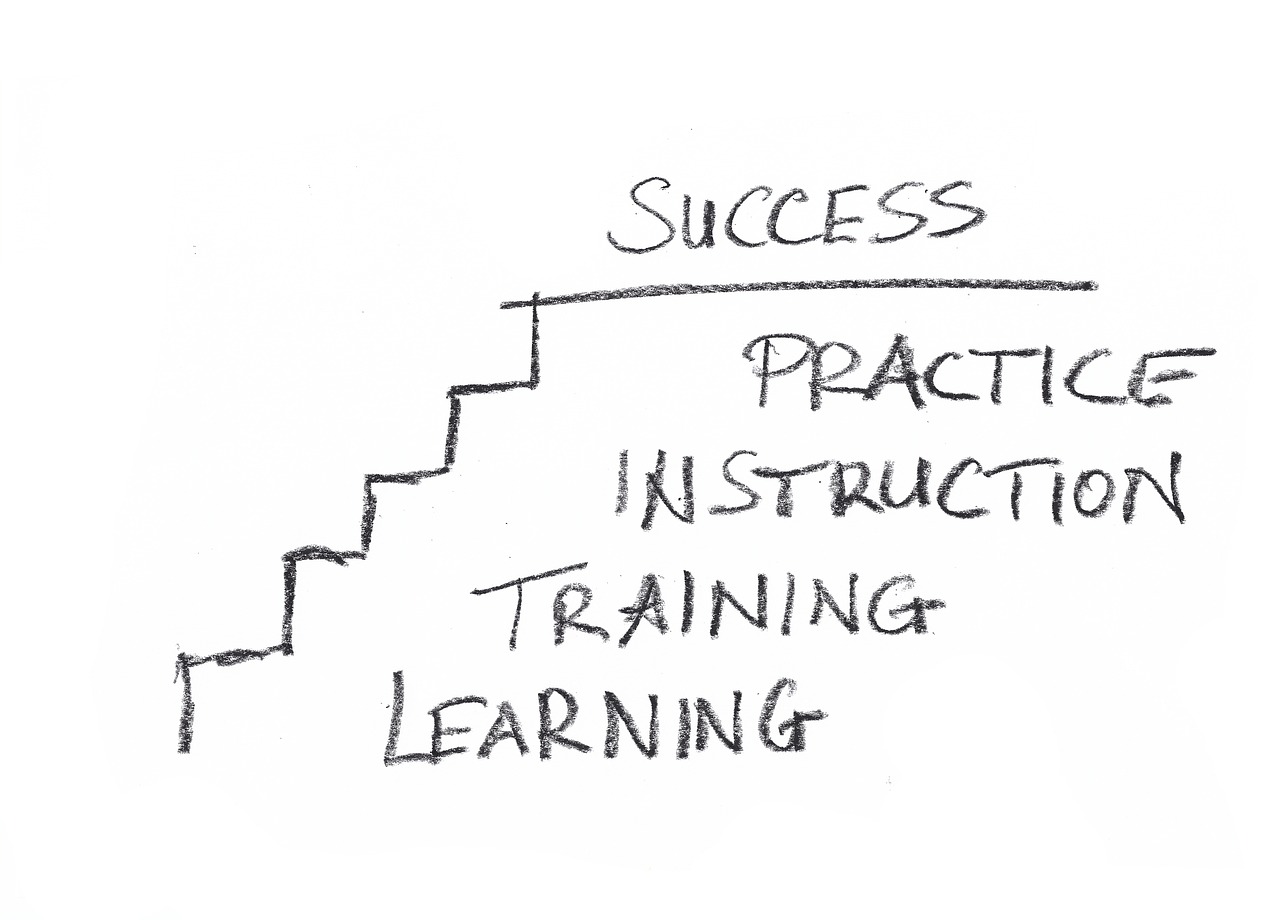





195 条评论